Wie man das iPhone aus dem DFU-Modus mit iTunes oder Finder wiederherstellt
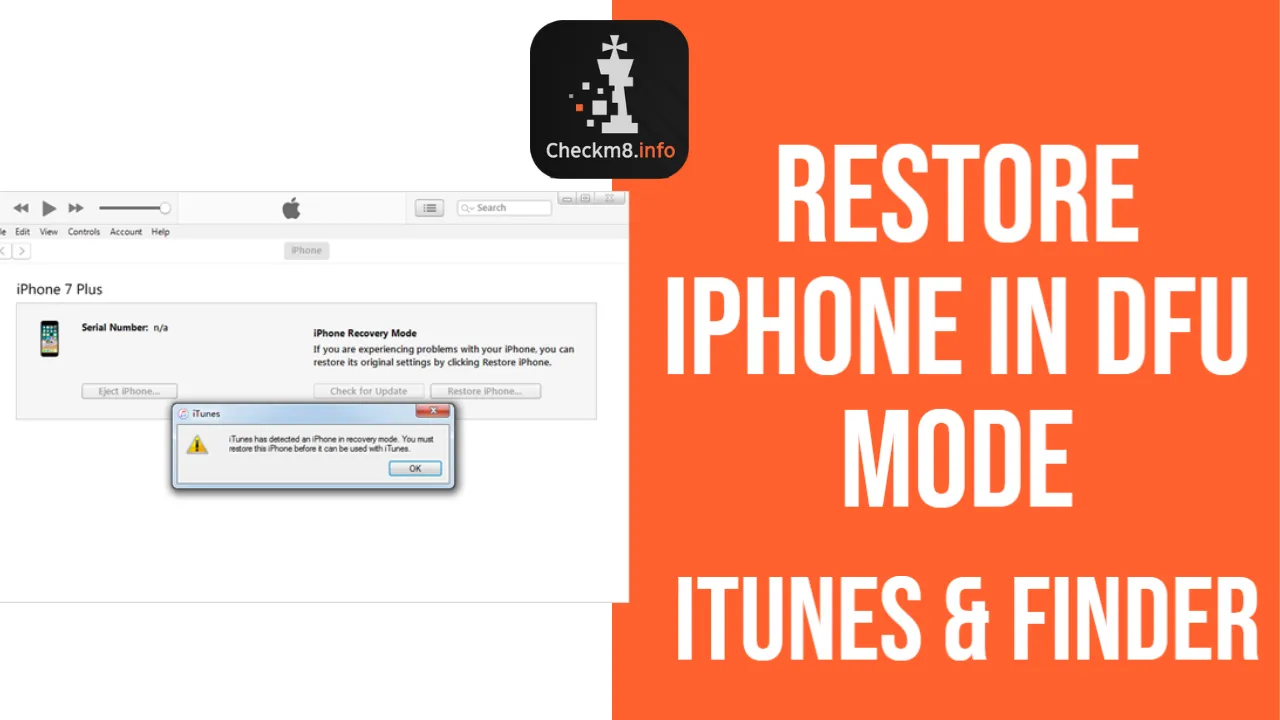
iPhone-Benutzer, die bemerken, wie langsam ihr Smartphone plötzlich wird, und die von regelmäßigen Störungen und anderen Problemen genervt sind, können ihre Probleme jetzt lösen. Der reguläre Wiederherstellungsmodus ist oft hilflos, wenn Benutzer die Kontrolle über ihre Hardware oder Software übernehmen müssen. Hier kommt die DFU-Wiederherstellung ins Spiel, denn dieser Modus ist eine tiefgreifendere und bessere Lösung als die Standardwiederherstellung. Erfahren Sie, wie Sie den DFU-Modus verwenden, um Ihr iPhone mit iTunes oder dem Finder auf einem Computer wiederherzustellen. Folgen Sie den Anweisungen des Checkm8-Teams und aktualisieren Sie \ Upgrade \ Wiederherstellen der iOS-Firmware auf einem Gerät in einem beliebigen Zustand.
iPhone DFU-Wiederherstellungsmodus über iTunes
Device Firmware Upgrade, kurz DFU genannt, ist eine tiefgreifende Wiederherstellungsmöglichkeit für iOS-Geräte. Apple hat diese Funktion entwickelt, um seinen Kunden bei Problemen zu helfen, die nach dem Zurücksetzen des iPhones auf die Werkseinstellungen nicht behoben sind.
Mit dem iPhone DFU-Wiederherstellungsmodus können Sie ein Smartphone aus verschiedenen Zuständen wiederherstellen. Beachten Sie aber bitte, dass bei diesem Vorgang auch alle Ihre Daten gelöscht werden. Daher ist es fantastisch, wenn Sie Ihr iPhone über iTunes, Finder oder eine andere App sichern können, bevor Sie lernen, wie Sie es per DFU wiederherstellen.
iPhone im DFU-Modus wiederherstellen: Anleitung
Je nach Ihrem Computer benötigen Sie iTunes oder die Finder-App. Benutzer von Windows-PCs und Macs mit Mojave (oder einem früheren macOS) sollten iTunes auf die aktuellste Version aktualisieren. Und Benutzer mit Mac-Computern mit Catalina (oder einem neueren macOS) sollten Finder verwenden.
Schritt 1. Starten Sie iTunes oder den Finder auf Ihrem Computer. Verbinden Sie Ihr Apple iPhone über ein USB-zu-Lightning-Kabel mit Ihrem Mac oder PC. Ihr Mobiltelefon kann ein- oder ausgeschaltet sein (sein Zustand spielt keine Rolle).
Schritt 2. Aktivieren Sie den DFU-Modus auf Ihrem Smartphone. Verwenden Sie die unten aufgeführten Tastenkombinationen entsprechend Ihrem iPhone-Modell.
How to Put iPhone in DFU ModeSchritt 3. Wenn Sie den schwarzen Bildschirm sehen, wissen Sie, dass Sie den DFU-Modus auf Ihrem iPhone 8, 7, 6S, SE, X oder einem anderen Modell aktiviert haben.
Wichtig! Wenn Sie auf dem Bildschirm Ihres Smartphones oder in iTunes (Finder) einen Apple-Schriftzug sehen, der Sie auffordert, Ihr Mobiltelefon zu verbinden, sind Sie nicht erfolgreich gewesen. Sie müssen Schritt 2 wiederholen, wenn Sie das iPhone im DFU-Modus wiederherstellen möchten und die Seitentaste nicht länger als nötig gedrückt halten.
Sie verwenden den DFU-Modus zur Wiederherstellung des iPhones nur, wenn iTunes oder der Finder Sie darüber informiert, dass er ein Smartphone im Wiederherstellungsmodus erkannt hat.
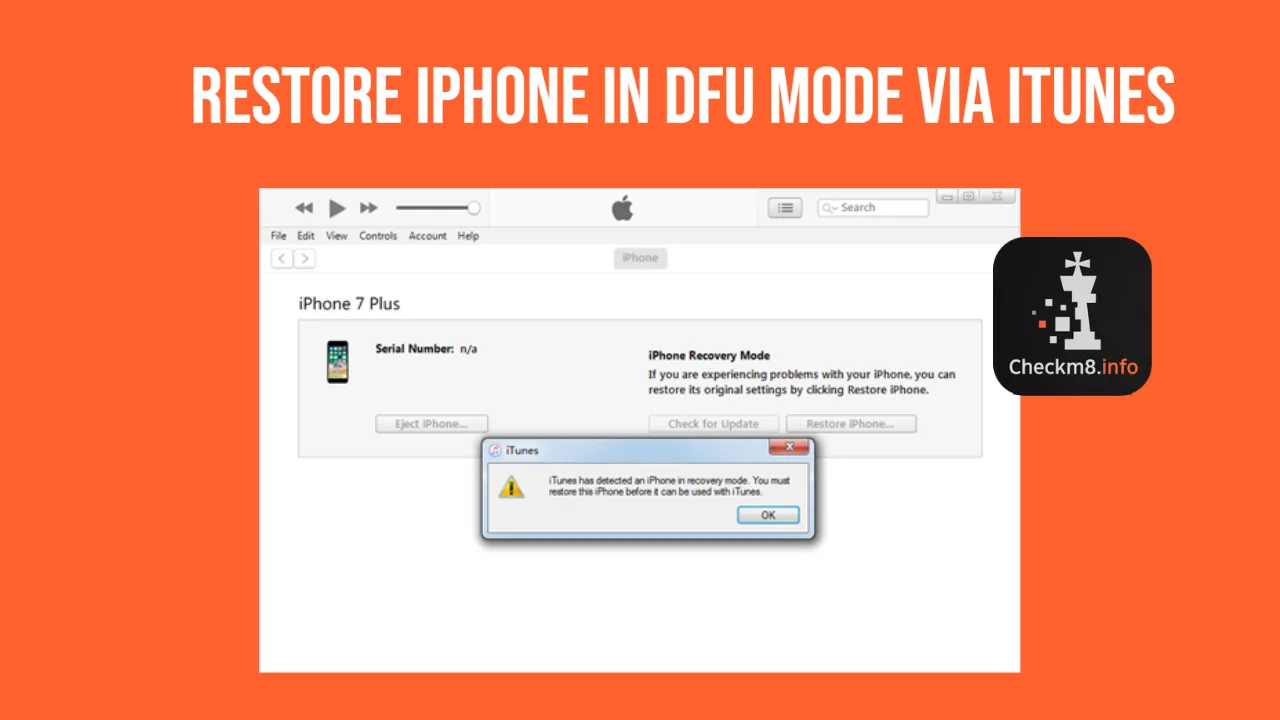
Schritt 4: iTunes oder Finder fragen Sie, ob Sie Ihr iPhone wiederherstellen möchten. Klicken Sie auf "Wiederherstellen" und warten Sie, bis die DFU-Wiederherstellung abgeschlossen ist. Ihr Mobiltelefon sollte automatisch neu starten.
Vor- und Nachteile der iPhone DFU-Wiederherstellung
Das Checkm8-Team muss die Vor- und Nachteile der Wiederherstellung des iPhones im DFU-Modus erwähnen. Dies sind die Vorteile, die Sie genießen können:
1. Wenn Sie das iPhone im DFU-Modus wiederherstellen, können Sie Probleme beheben, die mit einer Standard-Wiederherstellung nicht behoben werden können;
2. Sie können mit dem DFU-Modus eine ältere iOS-Version installieren, was in verschiedenen Situationen praktisch ist (für das Jailbreaking des iPhones, die Entsperrung einer SIM-Karte).
Die zu beachtenden Nachteile:
1. Wenn die DFU-Wiederherstellung des iPhone im Finder (iTunes) mehr als eine halbe Stunde dauert, kann sie fehlschlagen. Sie müssen warten, bis der Vorgang abgeschlossen ist und dann alle Schritte wiederholen, um erneut in den Device Firmware Upgrade-Modus zu gelangen;
2. Manchmal verhindern defekte Komponenten in Ihrem Smartphone eine erfolgreiche DFU-Wiederherstellung und beschädigen Ihr Gerät (es wird zu einem Ziegelstein);
3. Die Anleitung zur DFU-Wiederherstellung des iPhones ist kompliziert, wenn Sie ein Anfänger sind, und Sie brauchen möglicherweise mehrere Versuche, bis Sie erfolgreich sind.
Nachdem Sie den iPhone DFU-Wiederherstellungsmodus erfolgreich angewendet haben, werden Sie sehen, dass Ihr Gerät wieder wie neu funktionieren wird. Die Störungen und die Langsamkeit sollten verschwunden sein, und Sie können das einwandfreie Funktionieren von iOS genießen. Erstellen Sie immer eine Sicherungskopie Ihres Smartphones, um aktuelle Kopien aller Ihrer Daten zu speichern. Sobald Sie die Schritte zur Wiederherstellung des iPhone aus dem DFU-Modus mit iTunes oder dem Finder ausführen, werden alle Ihre Dateien gelöscht. Bitte merken Sie sich das.
Tools für die Entsperrung Mac Computer.
-

MacOS-Tool zur Umgehung der Aktivierungssperre
Preis von $89.00
Wenn Ihr MacBook, iMac, Mac Mini oder Mac Pro auf dem INTEL T2 Chip basiert, können Sie die CheckM8 Software verwenden, um den Find My Mac zu umgehen und den MacOS iCloud Aktivierungssperrbildschirm zu entfernen
Software entdeckenPreis von $99.00
-

EFI Firmware Passcode Entsperrungstool
Preis von$99.00
Eine schnelle und effektive Lösung zum Entsperren des Passwortschutzes der EFI-Sicherheitsfirmware (BIOS) auf jedem Mac mit T2-Chip ist verfügbar
Software entdeckenPreis von $99.00
-

MacOS Tool zur Umgehung der Fernverwaltung
Preis von$29.00
Dieses Tool wurde entwickelt, um die Fernverwaltung von MacOS zu umgehen, so dass Sie vollen Zugriff auf Ihr MacBook erhalten, ohne dass der MDM-Sperrbildschirm Einschränkungen mit sich bringt.
Software entdeckenPreis von $29.99
-

MDM Software entsperren [T2 INTEL]
Preis von$79.00
Die neue CheckM8-Software bietet eine dauerhafte MDM-Entsperrlösung für MacBook Pro, Air und andere Mac-Computer, die mit T2-Prozessoren ausgestattet sind.
Software entdeckenPreis von $79.99
-

MacOS iCloud PIN Lock Umgehungstool
Preis von$49.00
Wenn Sie Probleme mit dem iCloud-PIN-Sperrbildschirm haben oder Ihre PIN vergessen haben, kann Ihnen diese Software helfen, den Sperrbildschirm zu umgehen und wieder Zugriff auf Ihr Intel-basiertes MacBook zu erhalten
Software entdeckenPreis von $49.00
Tools für die Entsperrung iPhone und iPad.
-

Tool zum Entfernen der iCloud-Aktivierungssperre
Preis von $15.99
Dieses Tool wird verwendet, um die iCloud-Aktivierungssperre von iPhone- und iPad-Geräten mit iOS bis zur Version 18 zu entfernen.
Software entdeckenPreis von $15.99
-
![Remote Management [MDM] Bypass Tool](https://checkm8.info/new/img/service/remote-management-iphone-unlock.webp)
Remote Management [MDM] Bypass Tool
Preis von $44.99
Mit dieser Software können Sie das Konfigurationsprofil des Mobile Device Management (MDM) umgehen und den MDM-Sperrbildschirm auf jedem iPhone- und iPad-Modell entfernen
Software entdeckenPreis von $44.99
-

iCloud-Entsperrung über Open Menu FMI
From $14.99
Dieses Tool ist für iPhones und iPads gedacht, die nicht im Aktivierungssperrbildschirm hängen, sondern voll funktionsfähige Geräte mit Zugriff auf das Menü „Medien und Käufe“ sind.
Software entdeckenPreis von $14.99

 Ukrainian / UK
Ukrainian / UK
 English / EN
English / EN
 Arabic / AR
Arabic / AR
 Spain / ES
Spain / ES
 Italy / IT
Italy / IT
 zh / ZH
zh / ZH
 French / FR
French / FR
 Russian / RU
Russian / RU